Hogyan készítsünk Mikulás-memoji-t iPhone-on

Mikulás-memoji létrehozásához iPhone-on a felhasználók a rendelkezésre álló testreszabások segítségével Mikulás-sapkát adhatnak a memojihoz.

Mikulás-memoji létrehozásához iPhone-on a felhasználók a rendelkezésre álló testreszabások segítségével Mikulás-sapkát adhatnak a memojihoz. Miután a memojihoz Mikulás-sapkák kerültek, üzenetben elküldheti őket matricaként. Az alábbi cikk elvezeti Önt a Mikulás-memoji létrehozásához iPhone-on számos különböző módon.
Útmutató a Mikulás memoji létrehozásához iPhone-on
1. lépés:
Megnyitjuk az üzenetet, majd rákattintunk a plusz ikonra . Ezután kattintson a Továbbiak lehetőségre a további lehetőségek kibontásához. A megjelenő listában rákattintunk a Memoji elemre .

2. lépés:
Megjeleníti a meglévő memojikat az iPhone-on. Kattintson a használni kívánt memojira , majd kattintson a hárompontos ikonra a memojiban, és válassza a Szerkesztés lehetőséget a szerkesztéshez, vagy kattintson a Másolás lehetőségre a memoji másolásához a régi memoji elvesztése nélkül.

3. lépés:
A memoji szerkesztő felületen kattintson a Fejvédő elemre . Ezután a Fő részben válassza a piros lehetőséget , majd görgessen le, és válassza a Mikulás sapka lehetőséget . A szerkesztés után nyomja meg a Kész gombot a Mikulás-memoji mentéséhez.
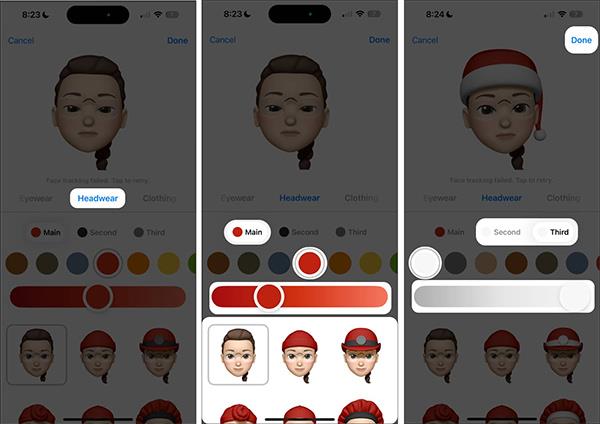
4. lépés:
Térjen vissza az üzenetkezelő felületre, majd nyomja meg a pluszjelet, és válassza a Matrica lehetőséget . Ekkor megjelenik a használni kívánt Mikulás-memoji . Kiválasztod az üzenetben elküldeni kívánt Mikulás sapkával ellátott matricát, és kész.
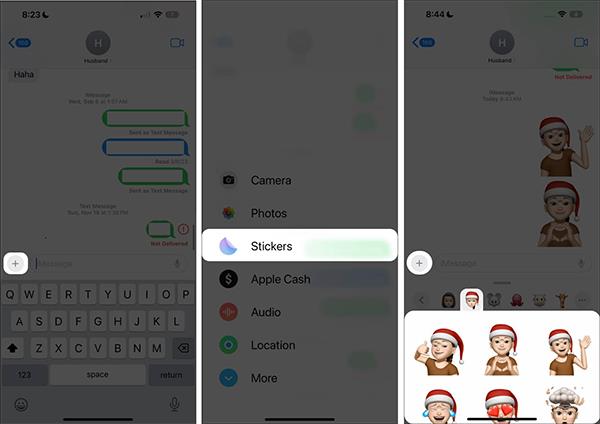
5. lépés:
Ezenkívül létrehozhat egy Mikulás-memojit is. Új memojikat készít, és úgy díszíti a fejét, haját és szakállát, hogy úgy nézzen ki, mint a Mikulás.
Létrehozunk egy új memojit, majd olyan részleteket tervezünk, mint a Mikulás.
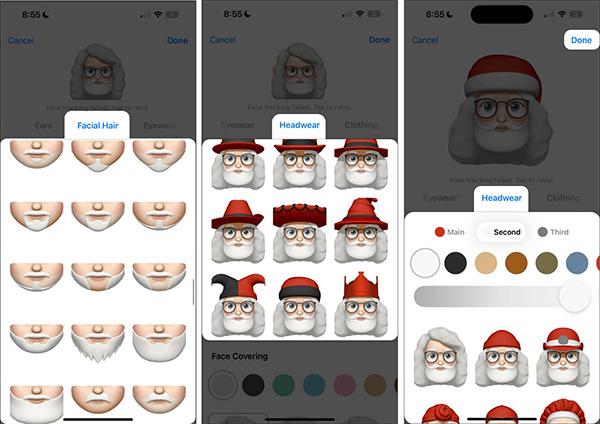
A Sound Check egy kicsi, de nagyon hasznos funkció az iPhone telefonokon.
Az iPhone Fotók alkalmazásának memóriafunkciója van, amely filmekhez hasonlóan zenés fotó- és videógyűjteményeket hoz létre.
Az Apple Music kivételesen nagyra nőtt 2015-ös bevezetése óta. A Spotify után a mai napig a világ második legnagyobb fizetős zenei streaming platformja. A zenei albumok mellett az Apple Music több ezer zenei videónak, éjjel-nappali rádióállomásnak és sok más szolgáltatásnak ad otthont.
Ha háttérzenét szeretne a videóiban, vagy pontosabban a lejátszott dalt rögzíti a videó háttérzeneként, akkor van egy rendkívül egyszerű megoldás.
Bár az iPhone tartalmaz egy beépített Időjárás alkalmazást, néha nem ad elég részletes adatokat. Ha hozzá szeretne adni valamit, az App Store-ban rengeteg lehetőség áll rendelkezésre.
Az albumokból származó fényképek megosztása mellett a felhasználók fotókat is hozzáadhatnak az iPhone megosztott albumaihoz. Automatikusan hozzáadhat fényképeket a megosztott albumokhoz anélkül, hogy újra kellene dolgoznia az albumból.
Két gyorsabb és egyszerűbb módja van a visszaszámláló/időzítő beállításának Apple-eszközén.
Az App Store több ezer nagyszerű alkalmazást tartalmaz, amelyeket még nem próbált ki. Az általános keresési kifejezések nem biztos, hogy hasznosak, ha egyedi alkalmazásokat szeretne felfedezni, és nem szórakoztató véletlenszerű kulcsszavakkal végtelen görgetésbe kezdeni.
A Blur Video egy olyan alkalmazás, amely elhomályosítja a jeleneteket vagy a telefonján kívánt tartalmat, hogy segítsen nekünk a nekünk tetsző kép elkészítésében.
Ez a cikk bemutatja, hogyan telepítheti a Google Chrome-ot alapértelmezett böngészőként iOS 14 rendszeren.









